Animar modelos
Crear una vista animada de un modelo o diseño es esencial para ayudar a clientes visualizar y comprender el proyecto. Los cuatro comandos en el menú Modelo > Crear animación permiten crear un objeto de ruta de animación, editar los fotogramas clave para personalizar vistas de cámara y velocidad, y exportar un archivo de película para compartir. Animaciones pueden ser vistas en vistas de primera y tercera persona.
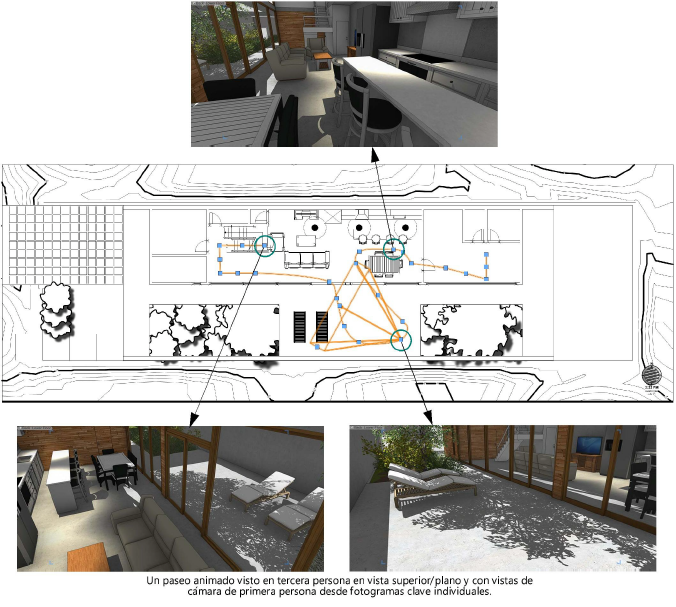
Fundamentalmente existen dos tipos de animaciones: paseos animados donde la cámara viaja a través del modelo a lo largo de una ruta definida, y animaciones de órbita/giro donde la cámara rodea un objeto o punto seleccionado.
Dos comandos crean un paseo animado: uno convierte un objeto de ruta 2D o 3D y uno conecta vistas guardadas.
Otros dos comandos crean animaciones que giran alrededor de un objeto seleccionado: una animación de órbita para grandes objetos como edificios, y una animada de giro para pequeños objetos como muebles o piezas de máquinas.
Una vez que una animación es creada, puede ser accedida en cualquier momento desde la pestaña Cámaras de la paleta Visualización; consulte Administrar luces y cámaras con la paleta Visualización.
Tipos de objetos de ruta de animación
Cada uno de los comandos de animación crea un objeto de ruta de animación. Objetos de ruta de animación son de diferentes tipos y dictaminan diferentes comportamientos de cámara dependiendo de cómo son creados. El Tipo de ruta del objeto se presenta en la paleta Información del objeto.
Tipos de ruta de vuelo libre: La cámara sigue la ruta de animación exactamente a través del espacio 3D. Tipos de ruta de vuelo libre resultan al hacer lo siguiente:
Cree un paseo animado a partir de un polígono 3D o una curva NURBS.
Cree un paseo animado a partir de vistas guardadas.
Cree una animación de órbita sin proyecciones ortogonales.
Cree una animación de giro.
Tipos de ruta de paseo: Este tipo de objeto de ruta de animación está diseñado para ser usado en vista Superior/Plano. Analiza la capa de diseño activa del modelo para que la cámara siga los contornos del terreno/losa y puede subir escaleras. La Altura de cámara sobre la superficie del modelo es configurada en la paleta Información del objeto. Tipos de ruta de paseo resultan al crear un paseo animado a partir de un objeto plano (una línea, arco, polilínea o polígono).
El tipo de ruta de paseo sigue el terreno de la capa de diseño activa cuando la animación es ejecutada, y puede o no ser la capa donde el objeto de ruta de animación está ubicada.
Tipos de ruta de órbita ortográfica: La ruta de animación gira alrededor de los objetos seleccionados, y fotogramas clave mantienen la cámara apuntada siempre hacia los objetos seleccionados. Este tipo de ruta no puede ser editado y tampoco tiene vista previa desde la paleta Información del objeto. Tipos de ruta de órbita ortográfica resultan al crear una animación de órbita con proyecciones ortogonales.
Con ciertas excepciones, todo tipo de ruta puede ser editada usando los mismos métodos; consulte Editar animaciones. Transformar o modificar una ruta de tipo paseo u órbita ortogonal la convierte en una ruta de vuelo libre. De lo contrario, un tipo de ruta no puede ser convertido en otro tipo.
El objeto de ruta de animación configura la ruta, y la ubicación y los ángulos de vistas de cámara, pero no conserva las configuraciones de visibilidad. Estas deben ser configuradas según lo deseado antes de ejecutar una animación.
